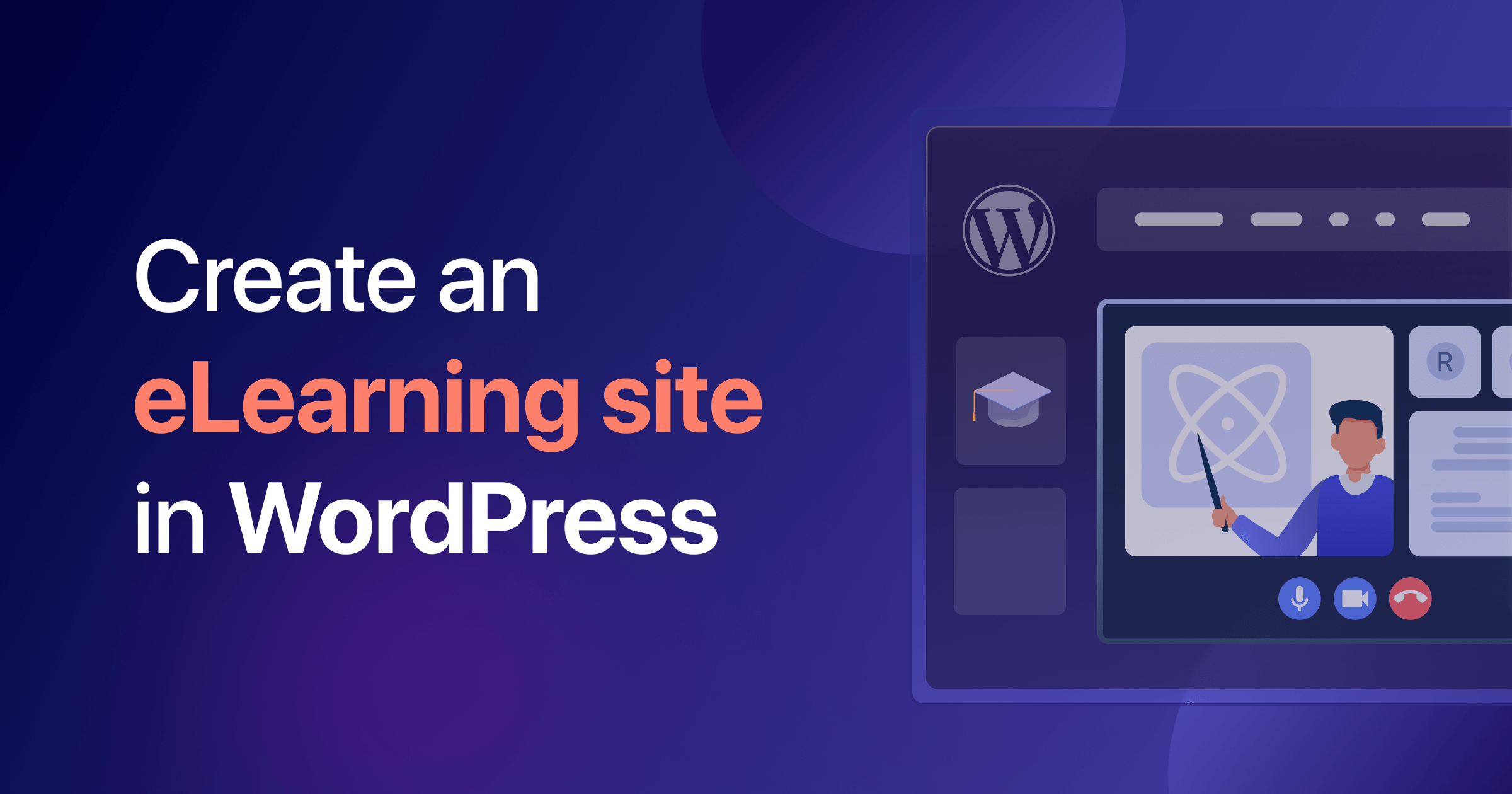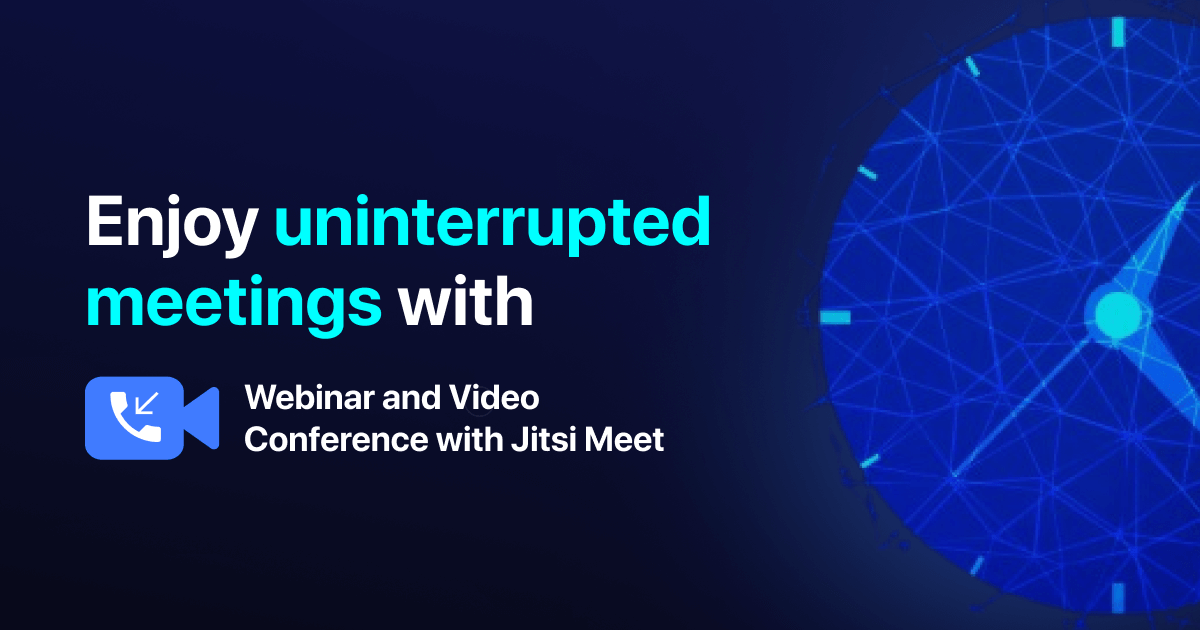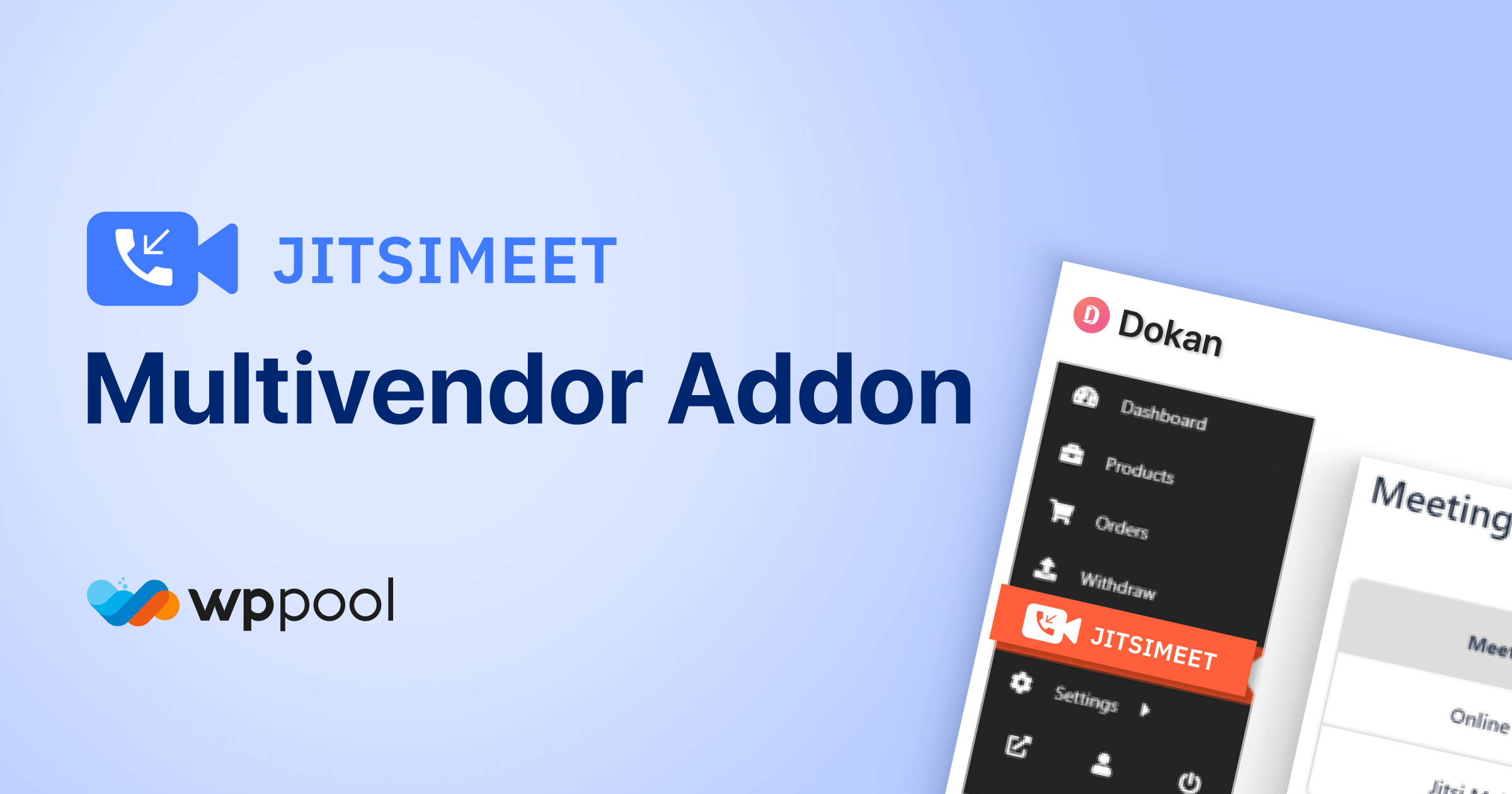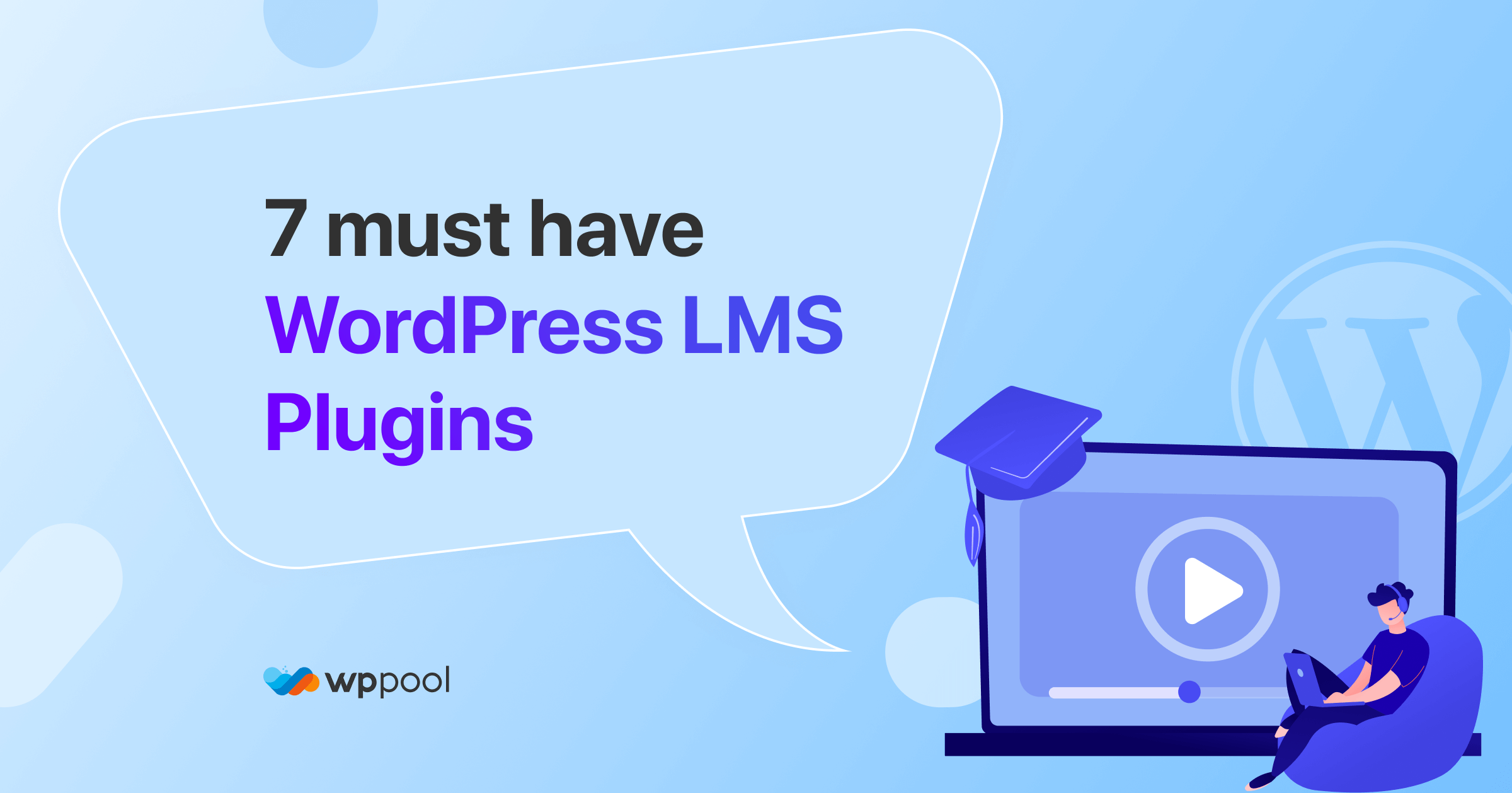Pour un instructeur débutant, le monde du développement de cours en ligne peut sembler écrasant. Même si la création de cours peut être votre spécialité, la construction d'un site Web pourrait vous donner envie de vous retourner.
N'ayez pas peur car nous pouvons vous aider à créer un site eLearning avec un minimum d'effort. Nous sommes conscients que de nombreuses personnes peuvent manquer de ressources ou de compétences de codage nécessaires pour créer seul un site Web eLearning.
C'est là WordPressWordPress entre en jeu. WordPress nous permet d'avoir un grand nombre d'outils et de packs de thème Nifty. Nous aidant à configurer un site en faisant simplement glisser et en supprimant les éléments sans trop besoin de codage.
Pour cet article, nous allons passer par une vue complète des outils qui nous permettra de créer un site eLearning dans WordPress avec un LMS (Système de gestion d'apprentissage).
De quoi avons-nous besoin pour commencer?
Nous allons parler de trois éléments principaux de cet article:
- Plugin LMS robuste - Tutor LMS
- Thème attrayant - Démarreur du tuteur
- Plugin de réunion facile à utiliser - Jitsi Meet
Cela peut sembler une petite liste d'outils pour nous armer, mais croyez-nous, ils seront plus que suffisants.
Faire le bon choix de plugin
Pour créer un site eLearning dans WordPress nous devons faire attention au plugin que nous utilisons. WordPress dispose d'une pléthore de plugins disponibles pour les utilisateurs. Nous avons besoin d'un LMS qui nous donne le plus grand coup pour notre argent.
Alors, comment déterminer si un plugin nous convient? Un plugin LMS devrait nous offrir les fonctionnalités essentielles dont nous avons besoin pour démarrer:
- Construction de cours fonctionnels
- Facile à créer des quiz
- Cours vidéo interactifs
- Interaction des étudiants avec le courrier électronique
- Intégration de paiement facile
- Goutte de contenu
- Certificats avec un constructeur de certificats
- Intégrations de thèmes de démarrage
- Et bien d'autres
En tenant compte de toutes ces exigences, nous vous suggérons d'utiliser Tuteur LMS. Tutor LMS a en magasin tout cela et plus sans se ruiner. Avec des fonctionnalités haut de gamme et un support étonnant, Tutor LMS est parfait pour commencer votre voyage en eLearning. Nous allons démontrer la version professionnelle de Tutor LMS dans cet article, tandis que Tutor LMS a une version gratuite, le Pro offre beaucoup plus de fonctionnalités.
Installation du plugin LMS
Maintenant que nous avons décidé de notre choix de plugin, laissez-nous aller de l'avant et commencer à le configurer.
Pour installer Tutor LMS, naviguez d'abord vers le panneau d'administration WordPress . Notez qu'il s'agit de l'installation de la version gratuite de Tutor LMS. Suivez ces étapes pour l'installation de la version gratuite:
- Accédez au tableau de bord du site WordPress .
- Se diriger vers Plugins > Ajouter Nouveau.
- Taper "Tuteur LMS«Dans le champ de recherche.
- Trouvez le tuteur LMS à partir de la liste de recherche et cliquez sur "Installer maintenant.”
Pour installer la version pro de Tutor LMS, accédez à Plugins> Ajouter nouveau> Plugin de téléchargement. Téléchargez simplement le fichier zip de Tutor LMS Pro et appuyez sur activer.
Nous avons besoin des versions libres et pro de Tutor LMS installé simultanément pour qu'il fonctionne comme prévu. Vous pouvez suivre la vidéo du tutoriel pour naviguer dans Installation et activation de licence de Tutor LMS Pro. Avec tout cela terminé, nous pouvons passer à l'étape suivante.
Concevoir le site Web
Une fois que nous avons installé notre plugin LMS, nous devons maintenant choisir un thème pour le site Web du cours en ligne.
La conception doit attirer les consommateurs et aider à fournir l'autorité nécessaire pour encourager les gens à s'inscrire à des cours.
Suivant cela, notre suggestion pour le thème serait Démarreur. Ce thème est non seulement gratuit, mais il a également été fait pour être utilisé avec Tutor LMS. Cela vous facilite la vie.
Pour installer Tutor Starter à partir du panneau d'administration WordPress , trouvez le Apparence languette. À partir de là, cliquez sur Ajouter un nouveau et recherchez «Tutor Starter». Allez-y et appuyez sur Installer et activez.
Nous devons ajouter un autre plugin avant de commencer à utiliser correctement le démarreur du tuteur. De la même manière, nous avons installé les autres plugins, naviguer vers Plugins> Ajouter nouveau, et rechercher Tutormate. Tutormate est un Plugin d'importateur de démonstration complémentaire pour le thème du starter du tuteur Alors allez-y et installez-le et activez-le.
Nous sommes maintenant préparés et prêts à partir. Ajoutons un pack de démarrage de Tutor Starter à notre site WordPress . À partir du panneau d'administration WordPress , allez à Démarreur > Sites de démarrage. Ici, nous pouvons trouver 4 sites de démarrage de démonstration uniques pour différents types de sites. Ce qui est intéressant à propos des sites de démarrage, c'est qu'ils chargeront notre site avec un contenu prédéfini afin que nous puissions voir quoi.
Nous pouvons même prévisualiser le site avant de choisir de l'importer. Lorsque nous avons décidé quel site importer, cliquez simplement sur le Importer bouton. Cela évoquera cette popup.
De là, nous pouvons choisir de lancer avec Elementor ou Gutenberg Page Builder. Pour cet article, allons-y et dirigeons-le avec Gutenberg. Heureusement, Tutor Starter nous montre quels plugins / modules complémentaires sont manquants lorsque nous essayons de faire cette installation. Donc, si nous manquons Qubely et WooCommerce, ils seront automatiquement installés et activés. Comme nous avions déjà installé et activé le tuteur LMS, nous verrions que c'est actif.
Une fois l'importation terminée, cliquez sur le bouton «Afficher votre site» pour voir notre page.
Créer des cours de eLearning avec un tuteur LMS
Maintenant que nous avons notre plugin et notre thème prêt, il est temps de commencer à créer du contenu pour le site Web LMS! Voyons comment nous pouvons ajouter, éditer et vendre des cours au monde. Pour mettre en place des cours, accédez à Wpadmin > Tuteur LMS > Cours.
Dans le menu des cours, cliquez Ajouter un nouveau Pour ajouter un nouveau cours au site.
Après cela, nous sommes amenés au constructeur de cours backend. Nous pouvons entrer le nom du cours, ajouter une description du cours, une vidéo si nécessaire et bien plus dans cette section. Donnez au cours un titre descriptif et un sous-titre pour aider les lecteurs à comprendre à quoi ils s'inscrivent.
Nous pouvons également définir le nombre d'étudiants qui peuvent s'inscrire au cours et déterminer un niveau de difficulté pour notre contenu de cours.
Il y a aussi une section d'image en vedette que nous pouvons utiliser pour informer les étudiants de quoi il s'agit.
Avec l'aide de Tutor LMS Pro, nous pouvons construire rapidement et facilement des cours graphiquement à l'aide du constructeur de parcours de frontend glisser-déposer.
Nous avons donc donné à notre cours une description et des titres, mais le cours est loin d'être complet. L'étape suivante serait d'ajouter des leçons et des quiz pour lui donner une substance réelle.
Créer de grands cours pour les étudiants
Un aspect crucial de notre cours consiste à évaluer nos étudiants à travers des quiz efficaces. Les quiz sont conçus pour aider les apprenants à conserver les connaissances qu'ils ont acquises.
Pour y parvenir, nous pouvons utiliser le puissant générateur de quiz fourni par Tutor LMS, qui propose 10 types de quiz différents et des options de personnalisation étendues. Une fonctionnalité notable est la possibilité de définir des limites et des minuteries pour les quiz, ainsi qu'un système de gradation automatique qui fournit des commentaires instantanés aux étudiants. Cela leur permet de prendre facilement des quiz à leur propre rythme, avec des notes affichées automatiquement.
Maintenant, abordons la question de savoir comment nous pouvons commencer. Voici les étapes:
Étape 1: ajout d'un nouveau sujet
Pour initier le processus de création du quiz, nous devons ajouter un sujet à notre cours.
Nous naviguons vers la page de création du cours et:
- Faites défiler vers le bas pour trouver le Constructeur de cours section.
- Dans le constructeur de cours, cliquez sur "Ajouter un nouveau sujet«Pour créer un nouveau sujet.
- Ensuite, cliquez sur "Ajouter«Pour passer à la phase suivante.
Étape 2: Création d'une leçon
Suite à la création du sujet, nous pouvons désormais avoir des leçons pour notre cours.
Pour créer une leçon, cliquez sur le sujet que nous avons créé et vous verrez maintenant un nouveau Leçon bouton.
Cliquez dessus et nous verrons une fenêtre contextuelle où nous pouvons ajouter les détails des leçons.
Les leçons sont la partie la plus riches en matière de contenu d'un cours. C'est là que l'on téléchargerait des textes éducatifs et des vidéos pour les étudiants. Une leçon fonctionne mieux lorsqu'elle est réellement enseignée par quelqu'un, donc au lieu de télécharger des textes ou des vidéos préenregistrées pour les étudiants, nous vous recommandons de mettre en place des réunions avec la classe. Alors, comment allons-nous faire cela?
Pour les réunions, nous allons utiliser Jitsi Meet. Jitsi Meet est un merveilleux plugin qui rend les webinaires d'hébergement ou les cours en direct faciles et simples. Le plugin s'intègre parfaitement aux fonctionnalités populaires WordPress , telles que WooCommerce, LMS, les fonctionnalités multi-vendeurs, les outils de marketing par e-mail et les plugins de réservation.
Créer des réunions avec Jitsi Meet
Pour démarrer, nous devons installer et activer le plugin Jitsi Meet comme tout autre plugin. À partir du tableau de bord de l'administration WordPress accéder à Plugins> Ajouter un nouveau et rechercher Jitsi Meet.
Cliquez pour installer et activer Le webinaire et la conférence vidéo avec le plugin Jitsi Meet . Une fois que vous avez installé le plugin, nous devons activer le Version pro ou ultime de Jitsi Meet. Heureusement, nous avons une merveilleuse vidéo sur Comment activer la version Jitsi Meet Premium. Suivez la vidéo pour faire fonctionner la version Pro.
Enfin, avec tout ce qui est mis en place, il est temps de créer une réunion.
Se diriger vers Tableau de bord WordPress > Jitsi Meet Ultimate> Réunions. Cliquez sur Ajouter un nouveau et configurez votre réunion à votre goût.
Il existe une tonne d'options de personnalisation disponibles. Si vous souhaitez créer une réunion pour vos cours réguliers, assurez-vous d'être clair à ce sujet dans le titre de la réunion. Une fois que vous êtes satisfait des détails, appuyez sur Publier et votre réunion sera créée. Vous serez ramené à la liste des réunions et vous pouvez remarquer qu'un shortcode est maintenant généré pour votre réunion. Il s'agit d'intégrer la réunion dans votre leçon de tuteur LMS.
Avec la réunion maintenant prête, nous devons simplement l'ajouter à notre leçon de tuteur LMS. Dans la section de contenu des leçons, vous trouverez maintenant un nouveau bouton pour ajouter la rencontre Jitsi Meet. L'ajout d'une réunion ici liera la réunion que vous avez créée auparavant dans le plugin Jitsi Meet .
La réunion sera désormais en tant que contenu de cours pour les étudiants lorsqu'ils s'inscrivent au cours.
Lisez ce tutoriel pour obtenir un plus en profondeur Aperçu de Tutor LMS et Jitsi Meet.
Étape 3: Création d'un quiz
Une fois la leçon configurée, nous pouvons enfin commencer à créer un quiz. Cliquez sur le sujet auquel vous souhaitez ajouter un quiz, suivi d'un clic sur le Questionnaire bouton.
Tout d'abord, nous devons définir un nom et une description (si vous le souhaitez) pour le quiz.
Faire un clic Sauver et ensuite pour passer à l'étape suivante.
Après la configuration initiale du quiz, nous pouvons définir les questions et les notes. Il est possible d'avoir différentes questions avec différents points de note, selon le type de question que vous avez posé.
Pour les questions à choix multiples, il y a un nifty Randomiser Option qui éradonne les choix.
Le générateur de quiz propose également beaucoup d'autres paramètres supplémentaires pour une personnalisation supplémentaire. N'hésitez pas à jouer avec eux jusqu'à ce que vous soyez complètement heureux.
Le cours est maintenant propulsé et prêt à partir.
Récompenser les réalisations
Ainsi, une fois que nos étudiants ont terminé l'un de nos cours, nous devons leur présenter une récompense. Le but de suivre un cours en ligne est principalement pour l'apprentissage, mais aussi pour la reconnaissance et la reconnaissance. Une excellente façon de réaliser qui est de récompenser nos étudiants avec un certificat d'achèvement. Quel meilleur outil à utiliser que le constructeur de certificat Tutor LMS?
N'oubliez pas que cet outil n'est pas inclus dans la version gratuite et n'est disponible que dans la version Pro de Tutor LMS. Cela vaut l'investissement qui va dans la version professionnelle de Tutor LMS, car nous aurons accès au puissant constructeur de certificat de Tutor LMS ainsi que de nombreuses autres fonctionnalités avancées.
En savoir plus sur les modules complémentaires Tutor LMS Pro.
Avec le constructeur de certificats, nous pouvons créer, modifier et concevoir des certificats incroyables à partir de zéro pour éblouir nos étudiants à la fin des cours. En savoir plus sur le constructeur de certificat Tutor LMS.
Commandez vos cours
Eh bien, c'était tout un voyage. Mais le travail ne se termine pas ici, mais ce n'est que le début. La seconde moitié de notre voyage est de commercialiser vos cours aux étudiants, en vous assurant que votre produit atteint son client souhaité. Idéalement, vous devriez:
- Identifiez vos étudiants cibles
- Annoncez vos cours efficacement pour une sensibilisation maximale
- Promouvoir votre cours en tant que matériel standard de l'industrie
- Offrir des ventes pour augmenter les étudiants
- Demandez au personnel d'affiliation de promouvoir votre matériel ailleurs
- Et bien plus encore
Bien que ce ne soit pas une liste complète, ces conseils pourraient vous aider à vous mettre sur la bonne voie avec la commercialisation de votre cours.
Emballage
Nous avons enfin terminé avec toutes les étapes. Ce n'était pas trop difficile maintenant, n'est-ce pas? Maintenant, nous nous lançons dans notre voyage de site eLearning armé d'outils incroyables qui nous ont mis en place. Prendre des cours en ligne avec des réunions en direct et des webinaires avec un plugin sophistiqué garantira aux étudiants une meilleure expérience d'apprentissage. Plus les étudiants l'aiment, plus votre entreprise se développera.
Bonne chance avec votre site, et comme toujours, si nous avons des questions, n'hésitez pas à commenter ci-dessous, et nous serons là pour vous aider.